이 문서에서는 다음을 설명합니다.
- Tailwind 테마에서 화면, 색상 및 간격은 무엇을 합니까?
- Tailwind 테마에서 화면, 색상 및 간격을 사용하는 방법은 무엇입니까?
- Tailwind 테마에서 화면, 색상 및 간격을 구성하는 방법은 무엇입니까?
Tailwind 테마에서 화면, 색상 및 간격은 무엇을 합니까?
그만큼 스크린 키를 사용하면 사용자가 Tailwind 프로젝트에서 반응형 중단점을 수정할 수 있습니다. 중단점은 화면 너비에 따라 레이아웃이 변경되는 지점입니다. 기본적으로 Tailwind에는 sm(소형), md(중형), lg(대형) 및 xl(초대형)의 5개 화면이 포함되어 있습니다. 그러나 사용자는 'screens' 키를 사용하여 중단점을 정의한 다음 HTML 프로그램에서 사용할 수 있습니다.
그림 물감 키는 색상 팔레트를 수정하는 데 사용됩니다. 색상은 디자인의 가장 중요한 기능 중 하나입니다. Tailwind 테마는 다양한 음영이 포함된 기본 색상 팔레트를 제공하지만 사용자는 색상을 사용자 정의하거나 확장할 수도 있습니다. 사용자는 '색상' 키를 사용하여 색상을 정의한 다음 HTML 코드에서 색상 관련 유틸리티 클래스와 함께 사용할 수 있습니다.
그만큼 간격 키는 간격 및 크기 조정 배율을 수정하는 데 사용됩니다. 간격은 요소의 가독성, 정렬 및 균형에 영향을 미치기 때문에 디자인의 또 다른 필수 요소입니다. Tailwind 테마는 4픽셀(0.25rem)의 기본 값을 기반으로 일관된 간격 배율을 제공합니다. 그러나 사용자 지정 값을 사용하여 사용자 지정하거나 확장할 수도 있습니다. 사용자는 '간격' 키를 사용하여 간격 값을 정의한 다음 프로그램 파일에서 간격 관련 유틸리티 클래스와 함께 사용할 수 있습니다.
Tailwind 테마에서 화면, 색상 및 간격을 사용하는 방법은 무엇입니까?
Tailwind 테마에서 화면, 색상 및 간격을 사용하려면 HTML 프로그램을 만들고 필요에 따라 기본 화면, 색상 및 간격 속성을 사용하십시오. 그런 다음 HTML 프로그램을 실행하고 HTML 웹 페이지를 봅니다. 아래 언급 된 단계를 따르십시오.
1단계: HTML 웹 페이지 만들기
먼저 HTML 프로그램을 만들고 기본 화면, 색상 및 간격 속성을 활용합니다.
<몸 ><사업부 클래스 = 'h-screen p-10 sm:bg-red-700 md:bg-blue-600 lg:bg-green-500 xl:bg-pink-700 ' >
= '텍스트-3xl m-5 sm:텍스트-흰색 텍스트-가운데' >
리눅스 힌트!
>
= '텍스트-2xl m-5 md:텍스트-흰색 텍스트-가운데' >
이 자습서에 오신 것을 환영합니다
>
= '텍스트-2xl m-5 lg:텍스트-흰색 텍스트-가운데' >
테일윈드 CSS
>
이 자습서에 오신 것을 환영합니다
>
= '텍스트-2xl m-5 lg:텍스트-흰색 텍스트-가운데' >
테일윈드 CSS
>
= '텍스트-2xl m-5 xl:텍스트-흰색 텍스트-가운데' >
테마
>
>
>
여기:
- “ -p-10 ' 그리고 ' m-5 ”는 간격 속성입니다.
- “ 에스엠 ”, “ 메릴랜드 ”, “ 엘지 ', 그리고 ' 특대 ”는 화면 속성입니다.
- “ 레드-700 ”, “ 블루-600 ”, “ 그린-500 ”, “ 핑크-700 ', 그리고 ' 하얀색 ”는 색상 속성입니다.
2단계: HTML 프로그램 실행
그런 다음 HTML 프로그램을 실행하여 HTML 웹 페이지를 봅니다.
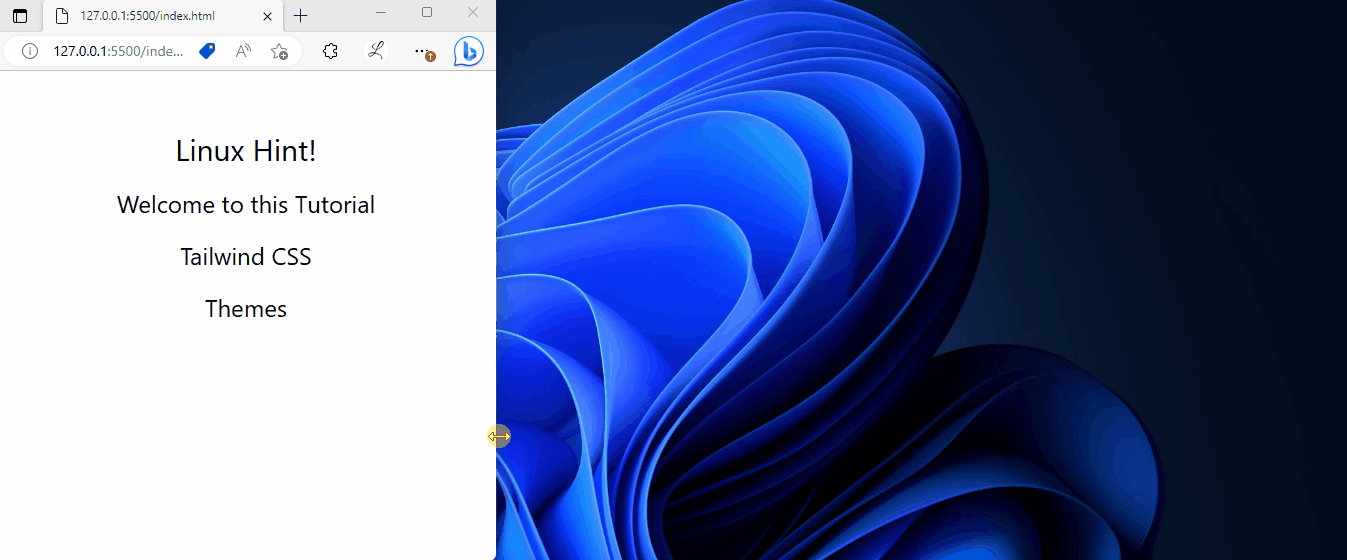
위의 출력에서 기본 화면, 색상 및 간격 속성을 볼 수 있습니다.
Tailwind 테마에서 화면, 색상 및 간격을 구성하는 방법은 무엇입니까?
Tailwind 테마에서 화면, 색상 및 간격을 구성하려면 제공된 단계를 확인하세요.
- '를 엽니다. tailwind.config.js ” 파일.
- '로 이동 주제 ” 섹션을 선택하고 필요에 따라 화면, 색상 및 간격 속성을 사용자 지정합니다.
- HTML 프로그램에서 사용자 지정 속성을 사용합니다.
- 확인을 위해 HTML 웹 페이지를 봅니다.
1단계: Tailwind 구성 파일에서 화면, 색상 및 간격 구성
'에서 주제 ”의 섹션 tailwind.config.js ” 파일에서 필요에 따라 화면, 색상 및 간격 속성을 사용자 지정합니다. 예를 들어 이러한 속성을 다음과 같이 사용자 지정했습니다.
기준 치수 .수출 = {콘텐츠 : [ './index.html' ] ,
주제 : {
//화면 커스터마이징
스크린 : {
에스엠 : '480픽셀' ,
메릴랜드 : '668픽셀' ,
엘지 : '876픽셀' ,
특대 : '1100픽셀' ,
} ,
//색상 사용자 정의
그림 물감 : {
하얀색 : #ffffff ,
검은색 : '#000000' ,
파란색 : '#08609c' ,
녹색 : '#089c28' ,
빨간색 : '#9c0306' ,
노란색 : '#ede60e' ,
분홍색 : '#ed0e55' ,
} ,
// 간격 사용자 정의
간격 : {
픽셀 : '1픽셀' ,
'0' : '0' ,
'1' : '0.25렘' ,
'2' : '0.5렘' ,
'삼' : '0.75렘' ,
'4' : '1건' ,
'5' : '1.25렘' ,
'6' : '1.5렘' ,
'8' : '투렘' ,
'10' : '2.5렘' ,
'12' : '쓰리렘' ,
'16' : '포렘' ,
'이십' : '5렘' ,
}
} ,
} ;
이 코드에서:
- “ 스크린 ” 속성은 다양한 크기에 대한 화면 중단점을 정의합니다. 별칭(예: sm, md, lg, xl) 및 이에 상응하는 값을 제공합니다.
- “ 그림 물감 ” 속성은 이름과 16진수 값 쌍을 사용하여 사용자 정의 색상을 정의합니다.
- “ 간격 ” 속성은 다양한 크기에 대한 사용자 지정 간격 값을 지정합니다. 별칭(예: px, 0, 1, 2 등)을 사용하여 'rem' 단위로 특정 간격 값을 나타냅니다.
2단계: HTML 프로그램에서 구성된 속성 사용
이제 HTML 프로그램에서 사용자 지정 속성을 활용합니다.
<몸 ><사업부 클래스 = 'h-스크린 p-10 sm:bg-레드 md:bg-블루 lg:bg-그린 xl:bg-핑크 ' >
= '텍스트-3xl m-5 sm:텍스트-흰색 텍스트-가운데' >
리눅스 힌트!
>
= '텍스트-2xl m-5 md:텍스트-흰색 텍스트-가운데' >
이 자습서에 오신 것을 환영합니다
>
= '텍스트-2xl m-5 lg:텍스트-흰색 텍스트-가운데' >
테일윈드 CSS
>
이 자습서에 오신 것을 환영합니다
>
= '텍스트-2xl m-5 lg:텍스트-흰색 텍스트-가운데' >
테일윈드 CSS
>
= '텍스트-2xl m-5 xl:텍스트-흰색 텍스트-가운데' >
테마
>
>
>
3단계: HTML 웹 페이지 보기
마지막으로 HTML 웹 페이지를 보고 출력을 확인합니다.

구성된 화면, 색상, 간격 속성에 따라 웹 페이지의 내용이 달라지는 것을 관찰할 수 있습니다.
결론
그만큼 스크린 키를 사용하면 사용자가 반응형 중단점을 사용자 정의/수정할 수 있습니다. 그림 물감 키는 프로젝트의 색상 팔레트를 사용자 지정하는 데 사용되며 간격 키는 간격 및 크기 조정 배율을 사용자 지정하는 데 사용됩니다. 또한 사용자는 필요에 따라 이러한 키 또는 속성을 사용자 지정할 수 있습니다. 이 도움말에서는 Tailwind 테마의 화면, 색상 및 간격에 대해 설명했습니다.